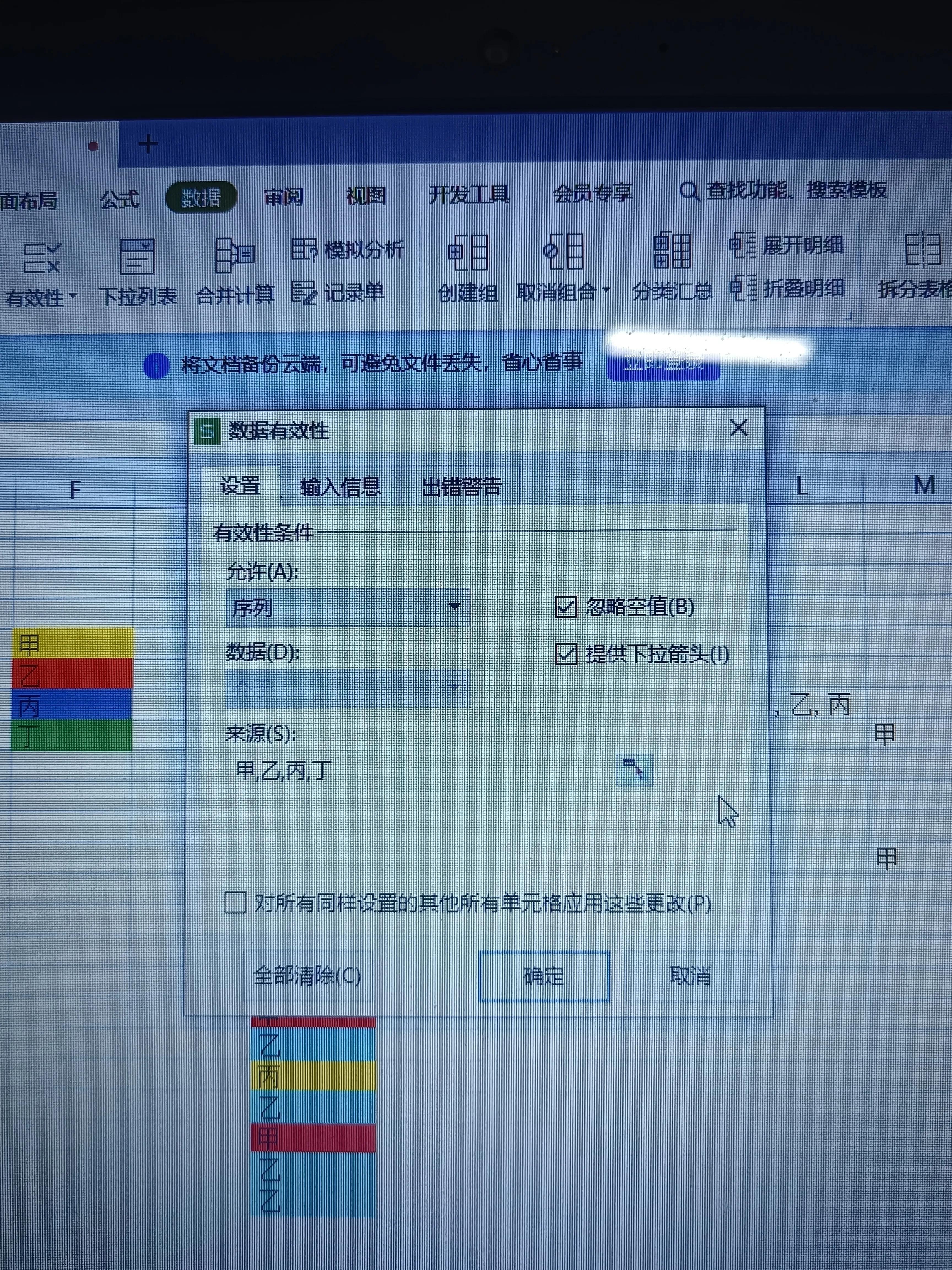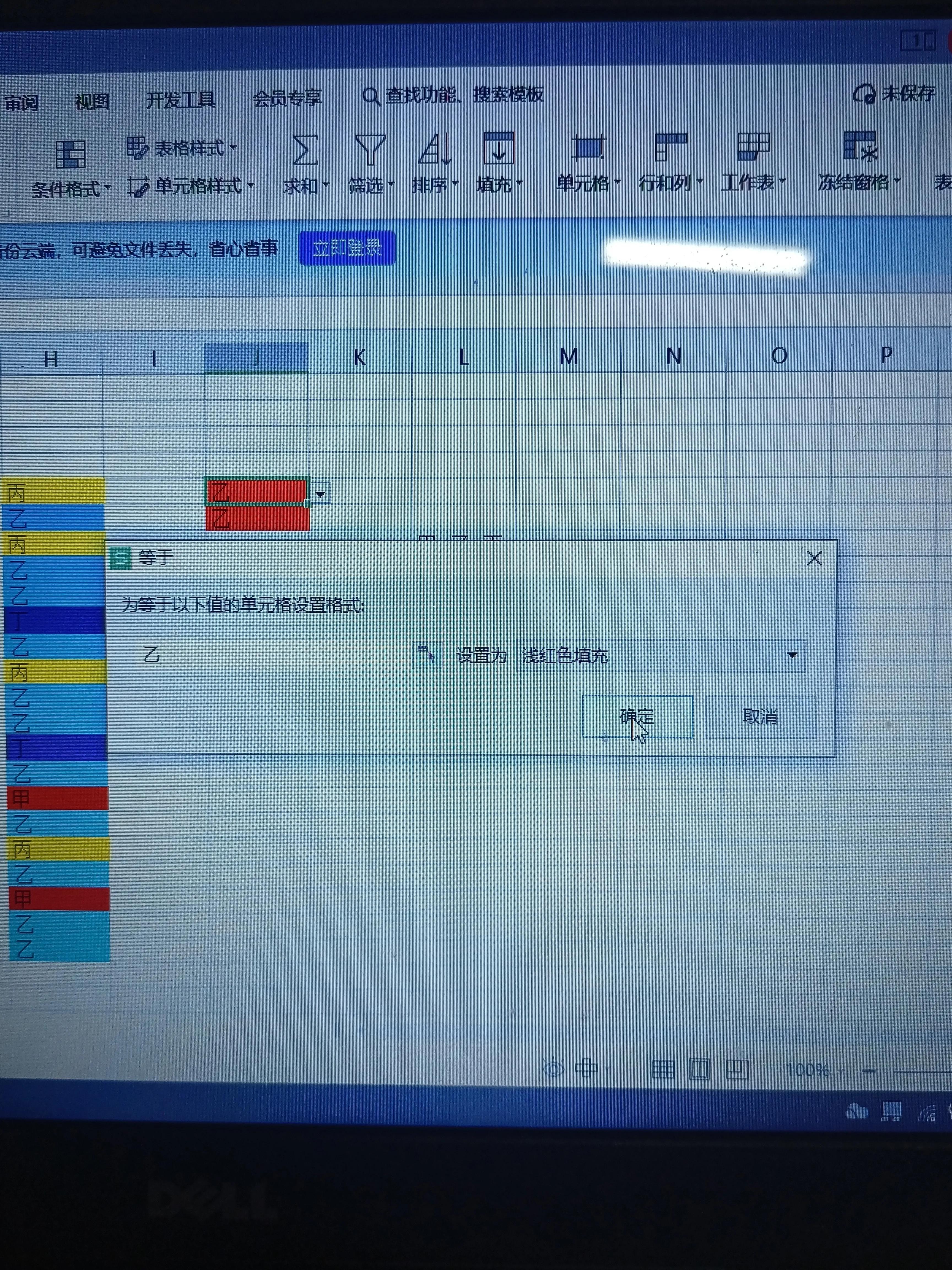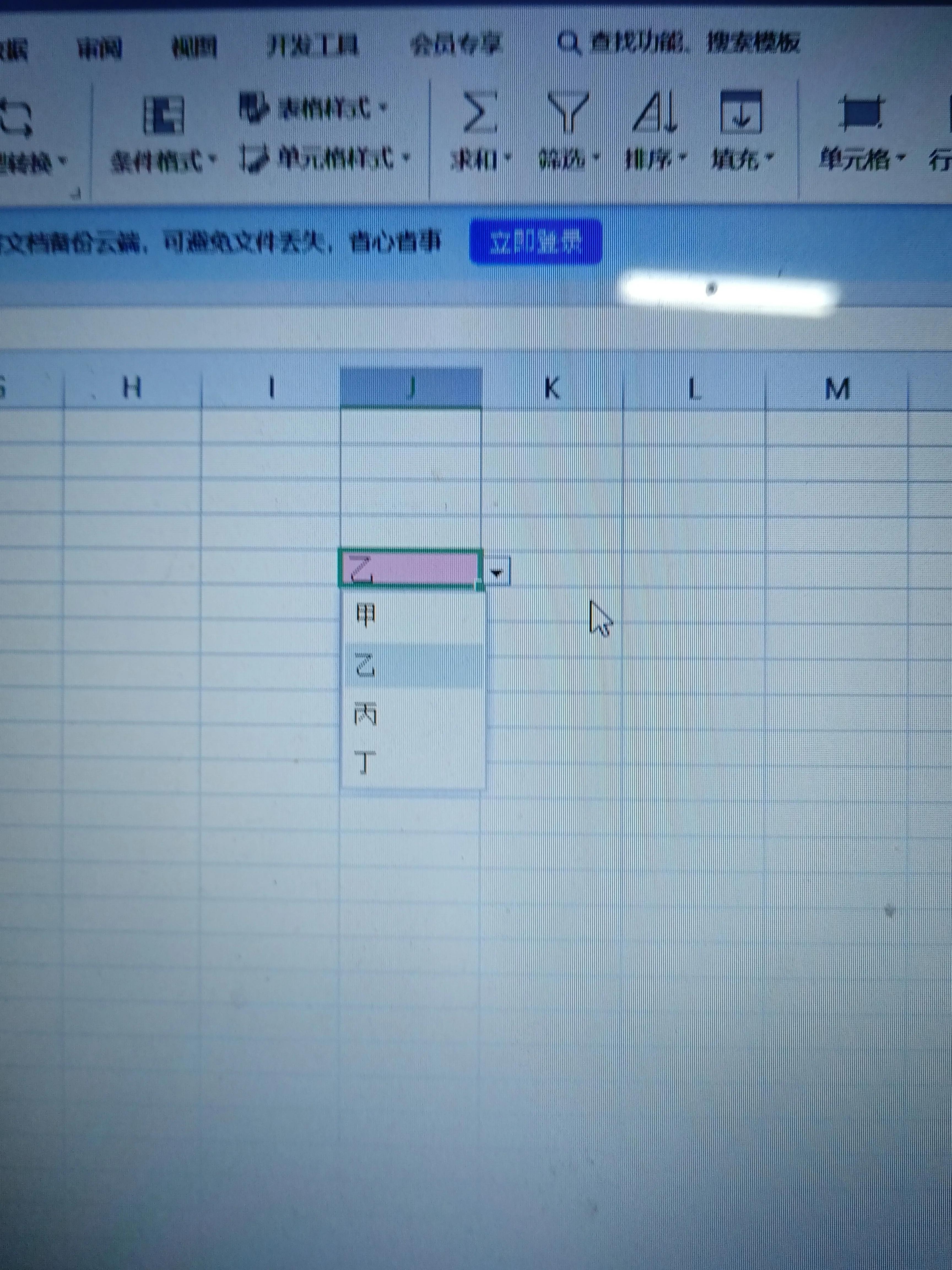Excel表格在用的时候有时候会想要在一个单元格中设置下拉选项,为了便于查看还会将下拉选项设置成不同颜色的文本或填充。
1.使用数据有效性在一个单元格中设置不同选项。
选中一个单元格—数据—有效性—允许:序列—来源中输入下拉选项(不同选项之间用英文逗号隔开)/提前在其他单元格中输入下拉选项(一个单元格一个选项)—点击确认—单元格即出现下拉选项。
2.不同下拉选项设置不同颜色文本或填充
选中具有下拉选项的单元格—开始—条件格式—突出显示单元格规则—等于—输入选项并设置文本颜色或填充颜色(对不同下拉选项分别设置)
通过以上两步设置即可使单元格具有下拉选项,并且不同的下拉选项有不同的颜色